Zarządzanie numerami telefonów
Aplikacja Obsługa wielokanałowa klientów dla Dynamics 365 oferuje zestaw funkcji, które rozszerzają możliwości Dynamics 365 Customer Service Enterprise, aby umożliwić organizacjom natychmiastowe łączenie się i interakcję z klientami za pośrednictwem cyfrowych kanałów komunikacji. Do uzyskania dostępu do plików sieciOwych w celu obsługa klienta jest wymagana dodatkowa licencja. Aby uzyskać więcej informacji, zobacz omówienie cennika usługi Dynamics 365 Customer Service i strony cennika Dynamics 365 Customer Service.
Obsługa wielokanałowa dla Customer Service pozwala bezproblemowo włączać usługi głosowe i SMS oraz ich używać w rozwiązaniu Dynamics 365. Kanał głosowy zawiera numer telefonu w wersji próbnej ograniczonym czasem darmowych połączeń. Więcej informacji: Używanie próbnych numerów telefonów
Jako administrator możesz kupić numery telefonów i plany rozmów telefonicznych, zdecydować, czy mają być dostępne usługi połączeń telefonicznych i/lub SMS, i czy też chcesz skonfigurować opcje połączeń przychodzących i wychodzących dla swojej działalności. Możesz również użyć własnego numeru telefonu za pośrednictwem routingu bezpośredniego Azure. Więcej informacji: Korzystaj z własnego operatora
Wymagania wstępne
- Sprawdź następujące kryteria:
- Wdrażanie kanału głosowego w aplikacji Obsługa wielokanałowa dla Customer Service.
- Połącz z Azure Communication Services za pomocą istniejącego lub nowego zasobu Azure, a następnie wdróż zasób za pomocą Dynamics 365.
- Sprawdź, czy masz uprawnienia do zabezpieczonych kolumn. Więcej informacji: Konfigurowanie uprawnień dostępu do zabezpieczonych kolumn
Ważne
Za pośrednictwem portalu Azure Portal można kupić jeden numer telefonu na dzierżawcę dla Azure Communication Services. Jeśli jednak chcesz zbiorczo nabywać numery albo zażądać konkretnego numeru telefonu, postępuj zgodnie z instrukcjami, aby utworzyć specjalne zamówienie na numer tutaj.
Widok numerów telefonów
- Na mapie witryny Centrum administracyjne rozwiązania Customer Service wybierz Kanały w Pomoc techniczna dla klientów. Zostanie wyświetlona strona Kanały.
Zostanie wyświetlona lista wszystkich dostępnych numerów telefonów wraz z nazwą operatora, szczegółami planu połączeń, skojarzonym strumieniem pracy, stanem połączenia i innymi informacjami.
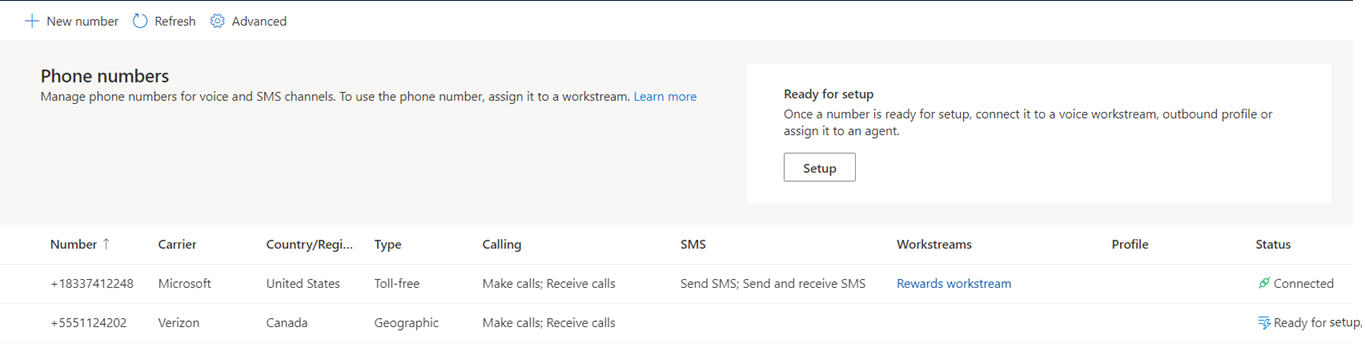
Jeśli nie masz żadnych numerów telefonów skonfigurowanych dla swojej działalności, zobacz Nabywanie nowych numerów telefonów, aby się dowiedzieć, jak można nabyć nowe numery telefonów.
Uwaga
Jeśli numer telefonu z bezpośrednim routingiem jest nieaktywny, usuń go i dodaj ponownie.
Nabywanie nowych numerów telefonów
Możesz zakupić nowe numery telefonów dla organizacji po sprawdzeniu wymagań wstępnych, zainstalowaniu kanału głosowego i pomyślnym połączeniu z zasobem Azure Communication Services.
Na mapie witryny Centrum administracyjne rozwiązania Customer Service wybierz Kanały w Pomoc techniczna dla klientów. Zostanie wyświetlona strona Kanały.
Wybierz Zarządzaj dla Numery telefonów.
Na stronie Numery telefonów wybierz Nowy numer. Zostanie otwarte okno dialogowe Dodaj numer telefonu.
Na stronie Funkcje wykonaj następujące czynności:
a. Wybierz Kraj/Region z listy rozwijanej. Zostanie wyświetlona lista dostępnych planów dla wybranego kraju lub regionu.
Uwaga
W aplikacji Customer Service można nabywać tylko numery telefonów z terenu Stanów Zjednoczonych. Aby nabywać numery telefonów z innego regionu, należy je najpierw zakupić za pośrednictwem usługi Azure Communication Services. Po nabyciu numerów telefonów należy je zsynchronizować z programem Obsługa wielokanałowa dla Customer Service. Aby uzyskać więcej informacji, zobacz Szybki start: Uzyskiwanie numerów telefonów i zarządzanie nimi i Synchronizacja z poziomu usług Azure Communication Services
b. Wybierz Typ numeru, czy jest to Bezpłatny czy Geograficzny. Więcej informacji: Typy liczb i funkcje
c. Wybierz Plany rozmów telefonicznych—Odbierz rozmowy, Wykonaj rozmowy, lub oba te działania.
d. Wybierz dowolne z Plany SMS—Brak, Wyślij SMS, lub Wyślij i odbierz SMS. Funkcja SMS jest obecnie dostępna tylko na bezpłatnych numerach telefonów.
e. Na Lokalizacja wybierz obszar lub kod stanu z listy rozwijanej.
f. Następnie wybierz Znajdź numery, aby wyszukać dostępne numery w obszarze.
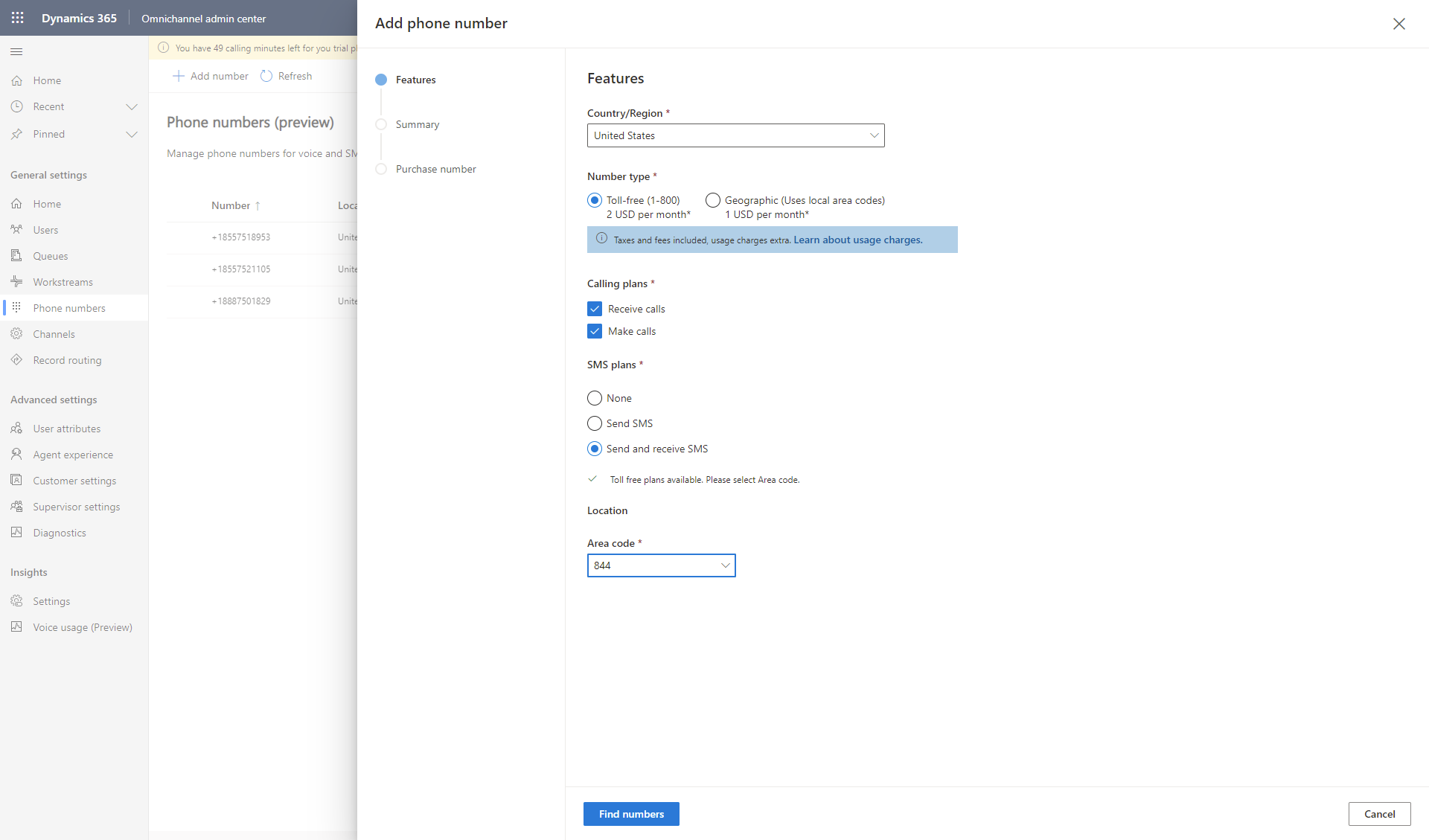
Zostanie wyświetlone Podsumowanie z nowo przydzielonym numerem telefonu i jego szczegółowymi informacjami.
Na stronie Podsumowanie wybierz Kup numer telefonu. Nowy numer telefonu zostanie wyświetlony po zakupie i można wybrać Gotowe, aby wrócić do strony Numery telefonów.
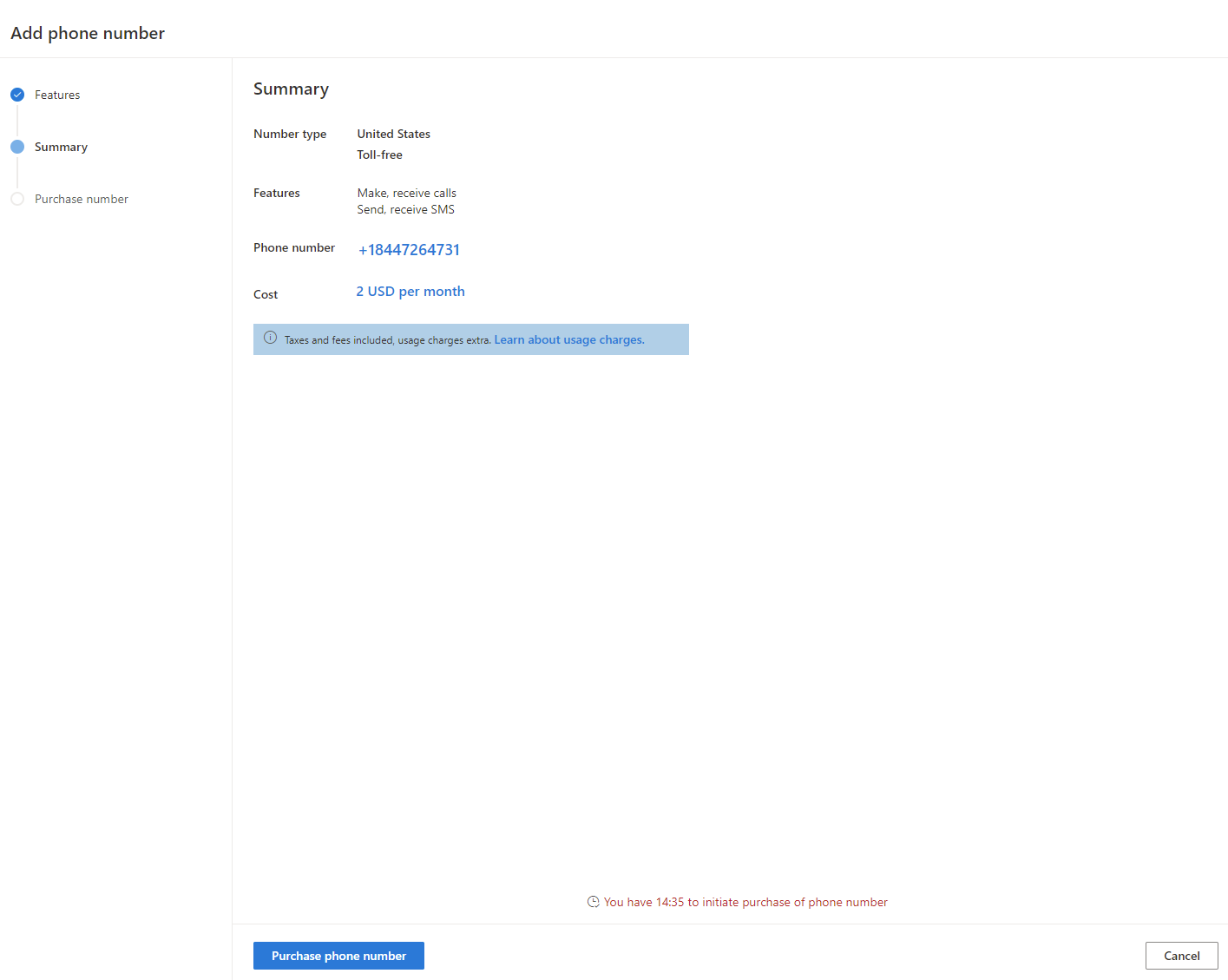
Nowy numer telefonu zostanie wyświetlony na liście numerów ze stanem Gotowy do konfiguracji.
Uwaga
- Po przyznaniu nowego numeru telefonu należy go zakupić w ciągu najbliższych 15 minut. Jeśli czas upłynie, należy spróbować ponownie.
- Po wybraniu Kup numer telefonu możesz wybrać Zamknij i wrócić na stronę Numery telefonów. Zakup odbywa się w tle, a nowy numer telefonu pojawia się na liście numerów telefonów ze stanem Gotowy do konfiguracji.
(Opcjonalnie) Wybierz Skonfiguruj strumień pracy, aby dodać numer telefonu do strumienia pracy kanału Głos.
Wybierz Gotowe, aby wrócić do strony Numery telefonów, na której można wyświetlić szczegółowe informacje o zakupionym numerze telefonu.
Uwaga
- Aby portować numer telefonu do zasobu usług Azure Communication Services, zobacz Portowanie numeru telefonu.
- Numer Teams można przenieść w regionach, w których dostępne są usługi Azure Communication Services. Użyj informacji w Utwórz zamówienie specjalne dla numerów telefonów.
Dodawanie numeru telefonu do strumienia pracy kanału Głos
Po nabyciu numeru telefonu należy go dodać do strumienia pracy kanału Głos, aby móc z niego korzystać. Numer telefonu można skojarzyć tylko z jednym strumieniem pracy kanału Głos.
W Centrum administracyjne rozwiązania Customer Service przejdź na stronę Numery telefonów, a następnie wybierz numer telefonu oznaczony jako Gotowy do konfiguracji w kolumnie Stan.
Wybierz Konfiguruj strumień pracy. Zostanie wyświetlona strona Strumienie pracy z listą wszystkich strumieni pracy.
Jeśli chcesz utworzyć nowy strumień pracy, wybierz Nowy strumień pracy, a następnie wykonaj kroki, aby skonfigurować strumień pracy kanału głosowego.
Wybierz istniejący strumień pracy z listy.
Wykonaj kroki, aby skonfigurować kanał głosowy.
Numer telefonu zostanie dodany do strumienia pracy, i można wyświetlić stan Połączony dla numeru telefonu na stronie Numer telefonu.
Konfigurowanie numerów telefonów dla rozmów wychodzących
Po kupieniu numerów telefonów i skojarzeniu ich z telefonami głosowymi można skonfigurować je do rozmów wychodzących, aby agenci rzeczywiście mogli dzwonić do klientów. Więcej informacji: Konfigurowanie numeru telefonu do wywoływania wychodzącego
Konfigurowanie kanału głosowego dla połączeń przychodzących
Można również umożliwić agentom odbieranie połączeń z klientami, tworzenie kolejek dla kanału głosowego i konfigurowanie reguł rozsyłania. Więcej informacji: Konfigurowanie strumieni pracy i kolejek dla kanału głosowego
Przypisz numery telefonów do agentów
Do agentów można przypisywać osobiste numery telefonów, aby umożliwiały im odbieranie/wykonywanie rozmów telefonicznych wyłącznie pod tym numerem. Więcej informacji: Przypisz osobiste numery telefonów do agentów
Edytuj numery telefonów
Jeśli chcesz zmienić plan rozmów telefonicznych lub uaktualnić plany połączeń telefonicznych lub SMS dla określonego numeru, możesz to zrobić, edytując numer telefonu. Jeśli na przykład nie wybrano planów SMS, można uaktualnić ustawienia do planów Wysyłanie wiadomości SMS lub Wysyłanie i odbieranie wiadomości SMS. Jeśli wybrano tylko opcję Wysyłanie wiadomości SMS, można teraz uaktualnić do planów Wysyłanie i odbieranie wiadomości SMS.
- W Centrum administracyjne rozwiązania Customer Service przejdź do strony Numery telefonów. Zostanie wyświetlona lista numerów telefonów dostępnych dla firmy.
- Wybierz numer telefonu, a następnie wybierz Edytuj. Zostanie wyświetlone okno dialogowe Edytowanie numeru telefonu z bieżącym typem planu, planem rozmów telefonicznych i planem SMS.
- Wprowadź zmiany do planów rozmowy lub wiadomości SMS i wybierz Zapisz i zamknij.
Ważne
- Po połączeniu ze strumieniem pracy nie można uaktualnić numeru telefonu ani zmienić planów rozmów telefonicznych lub SMS.
- Nie można usunąć funkcji udzielonych raz dla numeru telefonu, ale można uaktualnić funkcje numeru telefonu. Na przykład jeśli w planach połączeń wybrano zarówno opcję Wywoływanie rozmów telefonicznych i Odbieranie rozmów telefonicznych, nie można tego zmienić. Jeśli jednak wybrano opcję Brak dla planów SMS, można uaktualnić do opcji Wysyłanie wiadomości SMS lub Wysyłanie i odbieranie wiadomości SMS.
Zwalnianie numerów telefonów
Jeśli numer telefonu nie jest już potrzebny, można go zwolnić z listy numerów telefonów organizacji. Przed usunięciem numeru telefonu z działalności należy jednak usunąć ten numer ze wszystkich skojarzonych strumieni pracy lub profilów wychodzących. Jeśli numer jest przypisany jako numer osobisty do dowolnego agenta, należy wyłączyć ten numer i spróbować go ponownie zwolnić.
Ważne
Podczas zwalniania numeru telefonu usuwasz go z usługi Dynamics 365, więc zwalniaj numer tylko wtedy, gdy wiesz, że w ogóle go nie potrzebujesz. Aby rozłączyć numery telefonów od zasobu usług Azure Communication Services, zobacz Rozłącz się z zasobem Azure Communication Services.
- W Centrum administracyjne rozwiązania Customer Service przejdź do strony Numery telefonów. Zostanie wyświetlona lista numerów telefonów dostępnych dla firmy.
- Wybierz numer telefonu i wybierz Zwolnij numer. Zostanie wyświetlone okno dialogowe Zwolnij numer proszące o potwierdzenie usunięcia numeru.
- Wybierz przycisk OK jeśli jesteś pewien, że nie potrzebujesz numeru. Numer telefonu jest usuwany z organizacji i nie jest już wyświetlany na liście Numery telefonów.
Następne kroki
Konfigurowanie wychodzących rozmów telefonicznych
Konfigurowanie przychodzących rozmów telefonicznych
Zobacz też
Omówienie kanału głosowego
Nawiąż połączenie z usługami Azure Communication Services
Importuj numery telefonów
Odłącz od Azure Communication Services
Blokowanie numerów spamu
Korzystaj z własnego operatora
Integruj system IVR innej firmy z kanałem głosowym
Portowanie numeru telefonu
Używanie próbnych numerów telefonu